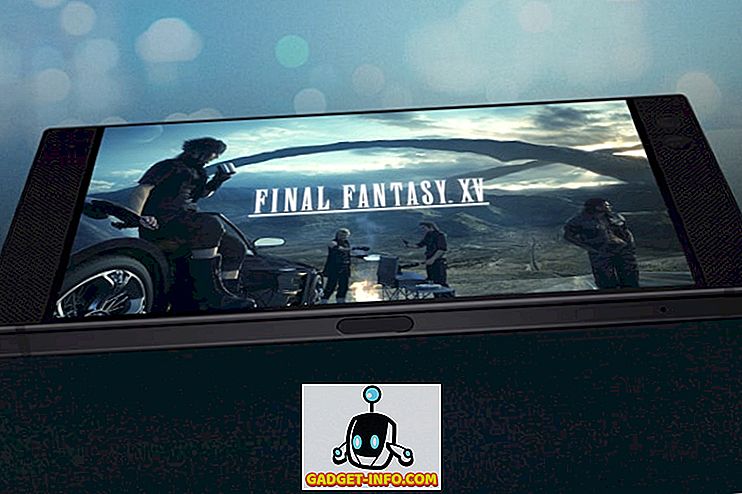Είχατε ποτέ έναν μεγάλο αριθμό εικόνων στο Mac σας, που χρειάζεστε για να ταξινομήσετε, να αλλάξετε το μέγεθος και να εξάγετε στην ίδια μορφή; Πρέπει τακτικά να κάνω ακριβώς αυτό, και αν είστε σαν εμένα, πιθανότατα θέλετε να το κάνετε όσο πιο γρήγορα γίνεται. Λοιπόν, ευτυχώς, υπάρχει μια πολύ απλή και μάλλον διαισθητική μέθοδος στο macOS Sierra, που θα σας επιτρέψει να αλλάξετε το μέγεθος πολλών εικόνων την ίδια στιγμή. Μπορείτε επίσης να μετατρέψετε μια σειρά εικόνων απευθείας. Αρχικά, ας ρίξουμε μια ματιά στο πώς μπορείτε να αλλάξετε το μέγεθος των εικόνων σε Mac:
Αλλαγή μεγέθους παρτίδων σε MacOS Sierra
Η προεπιλεγμένη εφαρμογή σε Mac για να ανοίξει και να εκτελέσει τις βασικές επεξεργασίες στις εικόνες είναι Preview. Ενώ αυτή η εφαρμογή φαίνεται απίστευτα απλή, κρύβει μια πληθώρα χαρακτηριστικών που την καθιστούν εξαιρετικά χρήσιμη. Ένα τέτοιο χαρακτηριστικό, είναι η δυνατότητα αλλαγής μεγέθους ενός μεγάλου αριθμού εικόνων, με μια κίνηση. Για να το κάνετε αυτό, μπορείτε απλά να ακολουθήσετε τα παρακάτω βήματα:
1. Επιλέξτε όλες τις εικόνες που θέλετε να αλλάξετε το μέγεθος και ανοίξτε τις όλες στην προεπισκόπηση, πατώντας " εντολή + O ".

2. Στην πλευρική εργαλειο προεπισκόπησης, θα μπορείτε να δείτε τις μικρογραφίες για όλες τις εικόνες που έχετε ανοίξει. Επιλέξτε οποιοδήποτε από αυτά και πατήστε " εντολή + Α " για να επιλέξετε όλα. Τώρα, κάντε κλικ στο κουμπί " Εμφάνιση γραμμής εργαλείων σήμανσης " στην προεπισκόπηση. Όταν ανοίξει η γραμμή εργαλείων σήμανσης, κάντε κλικ στο κουμπί " Ρύθμιση μεγέθους ".

3. Στο παράθυρο διαλόγου που ανοίγει, εισαγάγετε το πλάτος ή την τιμή ύψους που θέλετε για όλες τις εικόνες και κάντε κλικ στο " OK ".

Σημείωση : Καταχωρίστε μόνο το ύψος ή το πλάτος, για να διατηρήσετε την αναλογία διαστάσεων. Εάν εισαγάγετε ένα ύψος ή μια τιμή πλάτους που είναι μεγαλύτερη από το ύψος ή το πλάτος ορισμένων εικόνων, θα επεκταθούν ώστε να ταιριάζουν στην τιμή που καταχωρίσατε.
Αφού κάνετε κλικ στο " OK ", όλες οι επιλεγμένες εικόνες θα αλλάξουν μεγέθους ώστε να ταιριάζουν στις τιμές που εισάγετε. Εύκολο, σωστά; Μπορείτε να χρησιμοποιήσετε αυτήν τη μέθοδο για να αλλάξετε γρήγορα το μέγεθος ενός μεγάλου αριθμού εικόνων ώστε να ταιριάζουν στις τιμές που θέλετε για αυτές.
Παρτίδα Μετατροπή μορφών πολλαπλών εικόνων σε MacOS Sierra
Ένα άλλο δροσερό πράγμα που μπορείτε να κάνετε με την προεπισκόπηση, είναι η μετατροπή των μορφών ενός αριθμού εικόνων με μία κίνηση. Μπορείτε να χρησιμοποιήσετε αυτήν τη μέθοδο για να μετατρέψετε γρήγορα μεγάλο αριθμό εικόνων από JPG σε PNG, PNG σε JPG και πολλά άλλα. Στην πραγματικότητα, μπορείτε να χρησιμοποιήσετε αυτήν τη μέθοδο για να μετατρέψετε γρήγορα τις εικόνες σε οποιαδήποτε από τις μορφές που υποστηρίζει η προεπισκόπηση. Για να το κάνετε αυτό, ακολουθήστε τα παρακάτω βήματα:
1. Επιλέξτε όλες τις εικόνες για τις οποίες θέλετε να μετατρέψετε τη μορφή και ανοίξτε τις στην προεπισκόπηση.

2. Στην πλαϊνή μπάρα προεπισκόπησης, επιλέξτε οποιαδήποτε από τις εικόνες και πατήστε " command + A " για να επιλέξετε όλες. Μεταβείτε στο " Αρχείο -> Εξαγωγή επιλεγμένων εικόνων ".

3. Στο παράθυρο διαλόγου που ανοίγει, κάντε κλικ στο "Επιλογές" για να δείτε τη μορφή που εξάγετε. Από το αναπτυσσόμενο μενού, επιλέξτε τη μορφή με την οποία θέλετε να μετατρέψετε τις εικόνες και πατήστε "Επιλογή".

Αφού το κάνετε αυτό, όλες οι επιλεγμένες εικόνες θα εξαχθούν στη μορφή που έχετε επιλέξει. Μπορείτε να χρησιμοποιήσετε αυτήν τη μέθοδο για να εξαγάγετε γρήγορα μια σειρά εικόνων σε οποιαδήποτε από τις μορφές που υποστηρίζονται από την προεπισκόπηση.
Αλλαγή μεγέθους παρτίδας και μετατροπή των εικόνων σας γρηγορότερα Με προεπισκόπηση σε Mac
Η Προεπισκόπηση είναι μια εφαρμογή που κρύβει μια εκπληκτική ποσότητα ενέργειας και μπορεί να κάνει μεμονωμένα πολλά από τα πράγματα που ίσως χρησιμοποιείτε για μια εφαρμογή τρίτου μέρους ή για έναν ιστότοπο. Μπορείτε να χρησιμοποιήσετε αυτές τις μεθόδους για να ταξινομήσετε γρήγορα όλες τις εικόνες σας και να εκτελέσετε εύκολα εργασίες όπως μετονομασία παρτίδων, αλλαγή μεγέθους ή ακόμα και μετατροπή μορφών εικόνας. Υπάρχουν πολλές άλλες επιλογές στην προεπισκόπηση και θα πρέπει σίγουρα να παίξετε μαζί τους για να αποκαλύψετε περισσότερες κρυφές δυνατότητες. Επίσης, εάν αντιμετωπίζετε προβλήματα με τη χρήση της προεπισκόπησης για αλλαγή μεγέθους παρτίδας ή με τη μετατροπή μορφών εικόνας ή αν γνωρίζετε κάποια ευκολότερη μέθοδο για να το κάνετε, μην διστάσετε να μας ενημερώσετε στην παρακάτω ενότητα σχολίων.